Projetos é uma funcionalidade do VTEX Headless CMS que simplifica o gerenciamento de vários projetos de frontend, como aplicativos móveis, sites e email marketing em uma única tela.
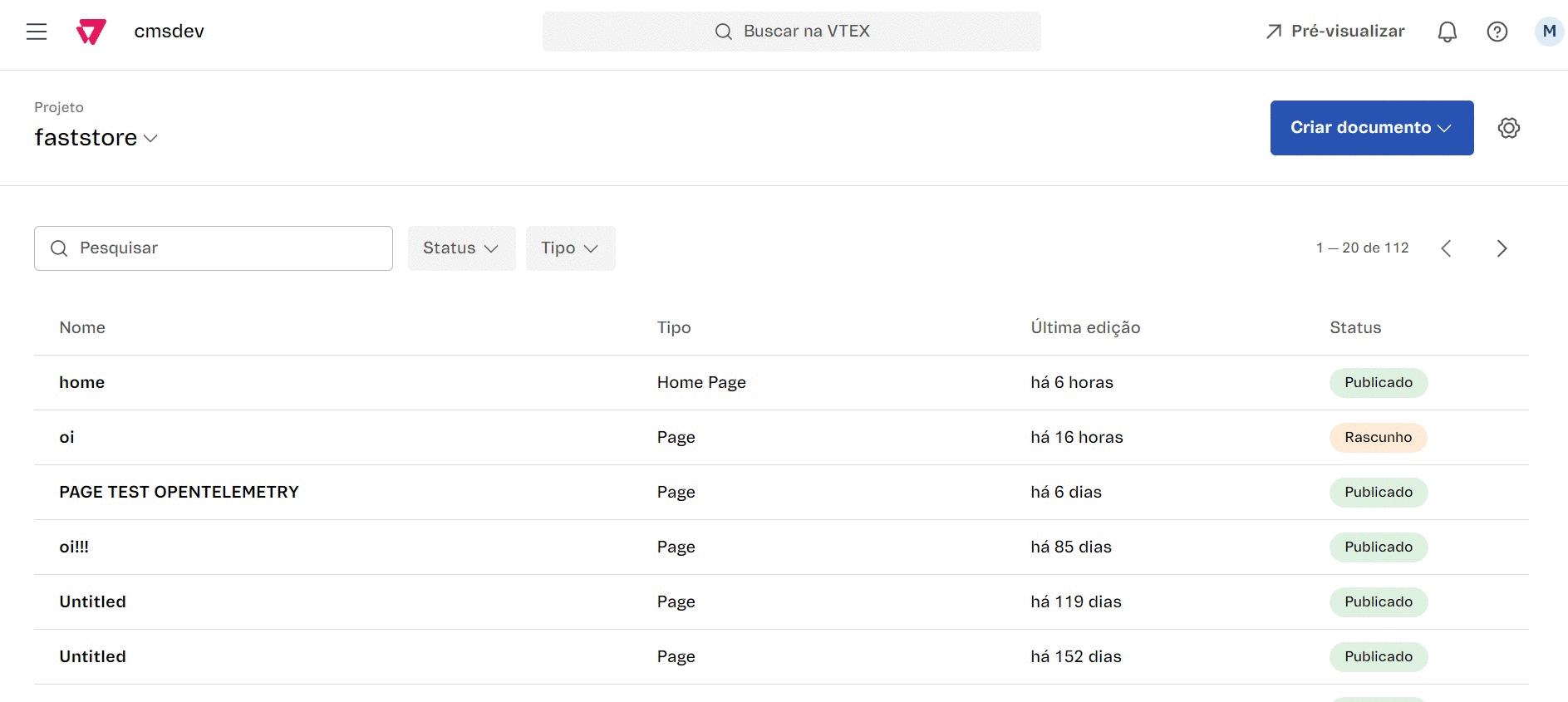
Cada projeto tem suas configurações, conteúdo e marca personalizados de acordo com públicos ou objetivos específicos.
Neste guia, você aprenderá como gerenciar cada projeto de frontend da sua loja.
Antes de começar
Certifique-se de que os recursos See CMS menu on the top-bar, Settings e CMS GraphQL API estão associados ao seu Perfil de acesso. Caso contrário, crie um perfil de acesso e adicione esses recursos a eles ou adicione esses recursos a um perfil de acesso existente.
Visão geral
Para acessar a página de Projetos, entre no VTEX Admin e clique em Storefront > Headless CMS.
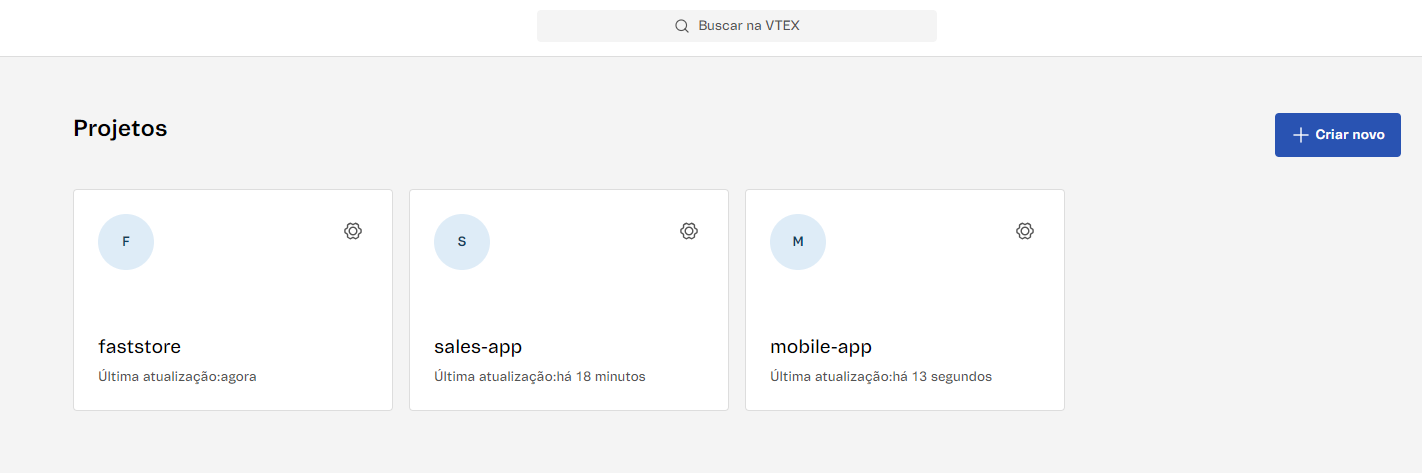
| Opção | Descrição |
|---|---|
| Cartão projeto | Abre o projeto selecionado, para que você possa criar e editar páginas do conteúdo dele. |
| Configurações (⚙️) | Abre um modal com as configurações do projeto separadas em três abas: Geral: permite editar o ID do projeto e as configurações de API ou arquivar o projeto. Content-Types: conecta o projeto no Headless CMS ao código da loja via webhooks, configurando os tipos de conteúdo (content types) e as seções.Build: inicia e gerencia compilações do site. Define uma URL de webhook para notificações de compilação e um endpoint para visualizar as versões da página. |
| Criar novo | Abre uma página para configurar um novo projeto. |
Criar novo projeto
Crie um novo projeto para sua loja definindo as configurações gerais, como ID do projeto e URL base de produção. Para conectar um projeto Headless CMS ao código-fonte do seu projeto, você também precisará definir webhooks e configurações de build, como URL de build do webhook e * URL de pré-visualização*.
O webhook é um endpoint HTTP que permite a comunicação automatizada entre o VTEX Headless CMS e o código-fonte do projeto. Ele permite, por exemplo, que o CMS notifique um projeto FastStore sobre alterações de conteúdo ou outros eventos, desencadeando ações como a sincronização de conteúdo em tempo real.
-
Na página Projetos, clique em
Criar novo. -
Na página Novo projeto, preencha os campos de acordo com a seção Configurações do projeto.
-
Depois de definir cada campo da página, clique em
Criare uma mensagem de sucesso será exibida na tela.
Depois de criar um novo projeto, você poderá criar páginas para ele com todas as rotas de URL e modelos de página compatíveis com a sua loja, como páginas iniciais, de produtos e de login.
Para criar uma nova página, siga os passos em Gerenciando páginas no Headless CMS
Configurações do projeto
As configurações do projeto permitem que você o configure de acordo com três categorias principais:
- Geral: permite editar o ID do projeto e as configurações de API, além de arquivar o projeto.
- Content-Types: conecta o projeto no Headless CMS ao código da loja via webhooks, configurando os tipos de conteúdo (content types) e as seções.
- Build: inicia e gerencia compilações do site e define uma URL de webhook para notificações de compilação e um endpoint para visualizar as versões da página.
Geral
| Nome do campo | Descrição | Exemplo de valor |
|---|---|---|
| ID do projeto (obrigatório) | ID do projeto. | FastStore |
| Storefront | Define os storefronts da VTEX disponíveis(FastStore ou Personalizado) e sua finalidade. | Veja a seção Storefront para mais informações. |
Storefront
Este campo determina as configurações de build com base no storefront escolhido. As opções incluem:
- VTEX Storefronts:
Escolha um storefront da sua conta (por exemplo, FastStore). Os campos de Build se ajustam automaticamente de acordo como storefront escolhido. Você ainda poderá personalizá-los posteriormente.
- Personalizado
Escolher um storefront
Personalizadooferece a flexibilidade de definir suas próprias configurações de build.
Content-Types
| Nome do campo | Descrição | Exemplo de valor |
|---|---|---|
| URL das seções | URL do webhook para receber e salvar as seções criadas no código-fonte no Headless CMS. | https://infra.io.vtex.com/vbase/v0/{nomedaconta}/master/buckets/vtex.admin-cms-graphql-rc/store/files/{builderId}/sections |
| URL dos tipos de conteúdo | URL do webhook para receber e salvar os tipos de conteúdo criados no código-fonte no Headless CMS. | https://infra.io.vtex.com/vbase/v0/{nomedaconta}/master/buckets/vtex.admin-cms-graphql-rc/store/files/{builderId}/content-types |
Build
| Nome do campo | Descrição | Exemplo de valor |
|---|---|---|
| URL das seções | URL do webhook para receber e salvar as seções criadas no código-fonte no Headless CMS. | https://infra.io.vtex.com/vbase/v0/{nomedaconta}/master/buckets/vtex.admin-cms-graphql-rc/store/files/{builderId}/sections |
| URL dos tipos de conteúdo | URL do webhook para receber e salvar os tipos de conteúdo criados no código-fonte no Headless CMS. | https://infra.io.vtex.com/vbase/v0/{nomedaconta}/master/buckets/vtex.admin-cms-graphql-rc/store/files/{builderId}/content-types |
| URL de build do webhook | URL do webhook para iniciar um novo build no Headless CMS quando uma página ou conteúdo é adicionado ou editado.Problema conhecido - O Headless CMS não está simulando dados entre espaços de trabalho Devido a um problema de simulação de dados, rascunhos criados em qualquer workspace atualmente aparecem no ambiente master. Isso significa que alterações que deveriam ficar isoladas em workspaces individuais estão visíveis no workspace master | https://app.io.vtex.com/vtex.cms-builder-sf-jamstack/v1/{nomedaconta}/master/build-releases |
| Salvar URL do webhook | URL do webhook para permitir pré-visualizações do projeto em tempo real, enviando uma notificação para que você atualize a página para refletir as alterações mais recentes no Headless CMS. | - |
| URL de pré-visualização | URL do webhook que permite a pré-visualização de páginas no Headless CMS. | https://{nomedaconta}.vtex.app/api/preview |
Editar projeto
Após criar o projeto, você também pode editar todas as informações que definiu durante a criação do projeto. Na página principal Projetos, clique em Configurações (⚙️). Em seguida, um modal aparecerá com três abas de configurações: Geral, Content-Types e Build.
Restaur a URL padrão das seções
Depois de criar o projeto, para editar o campo URL das seções, clique em Editar, adicione a nova URL do webhook e clique em Salvar. Para restaurar a URL padrão, clique em Restaurar URL padrão.
Arquivar projeto
O arquivamento de um projeto desativa a API e o acesso ao seu conteúdo. Para arquivar um projeto, siga os passos abaixo:
-
Acesse Storefront > Projetos.
-
Escolha o projeto que deseja arquivar e clique em Configurações (⚙️). Isso abrirá um modal.
-
No modal, clique em
Arquivar projetona páginaGeral. Uma mensagem pop-up aparecerá confirmando se você deseja arquivar o projeto.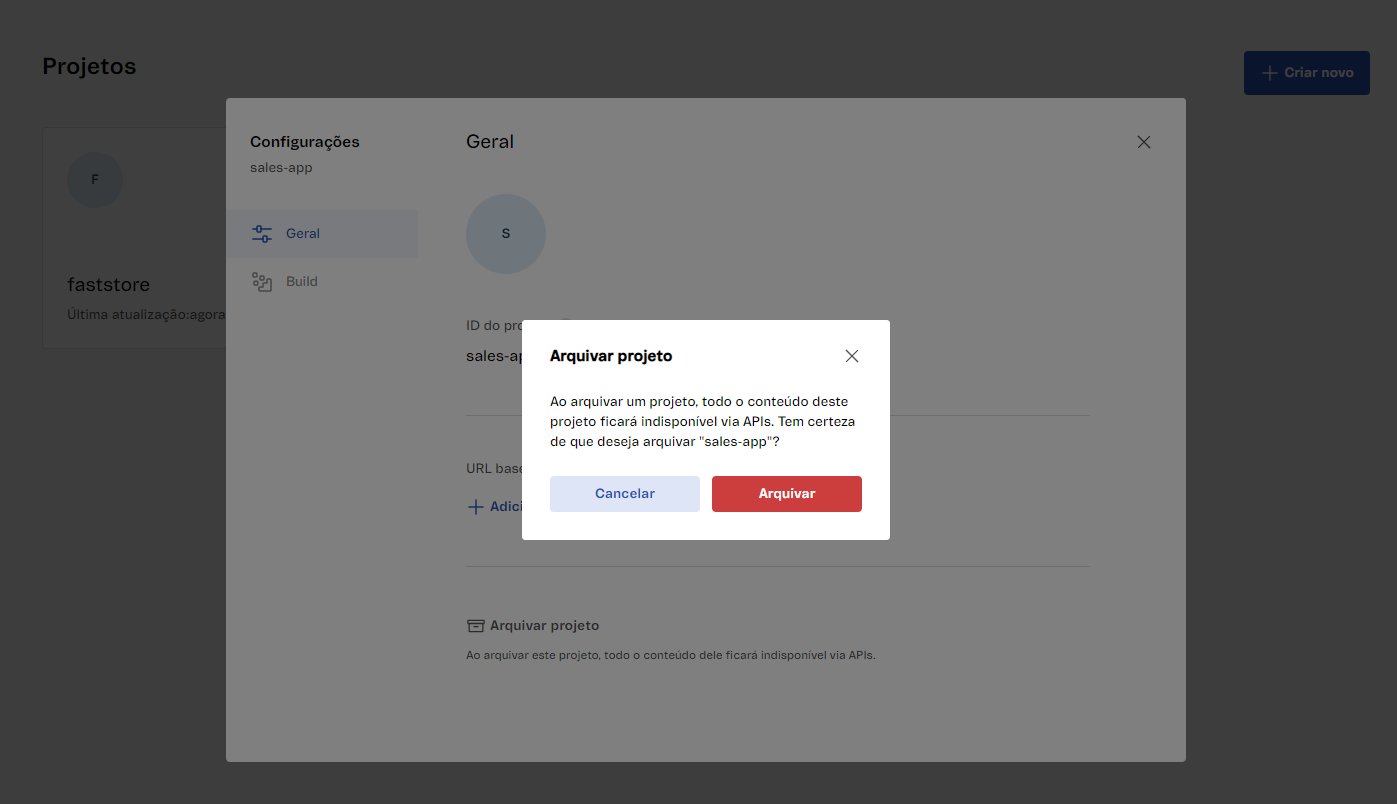
-
Clique em
Arquivar. Em seguida, será exibida uma mensagem informando que o projeto foi arquivado com sucesso.
Para restaurar um projeto arquivado, siga os passos em Restaurar projeto.
Restaurar projeto
Ao restaurar um projeto, sua API é reativada e o conteúdo do projeto pode ser acessado novamente. Para restaurar um projeto, siga os passos abaixo:
-
Acesse Storefront > Projetos.
-
Clique no cartão do projeto arquivado.
-
Clique em
Restaurar projeto. Uma mensagem pop-up aparecerá confirmando se você deseja restaurar o projeto. -
Clique em
Restaurar. Em seguida, será exibida uma mensagem informando que o projeto foi restaurado com sucesso.